windows10红警无法显示菜单栏怎么办 windows10红警打开后看不到菜单修复方法
更新时间:2023-05-29 15:57:13作者:runxin
红警作为一款非常经典的即时战略游戏,至今依旧深受众多游戏玩家的喜爱,可是在windows10电脑上网红警游戏时,难免会有玩家在进入游戏之后,发现游戏中的菜单栏选项不显示,对此windows10红警无法显示菜单栏怎么办呢?今天小编就来教大家windows10红警打开后看不到菜单修复方法。
具体方法:
1、双击ra2.exe后,全屏进入游戏会发现只有声音,看不见菜单上的文字;
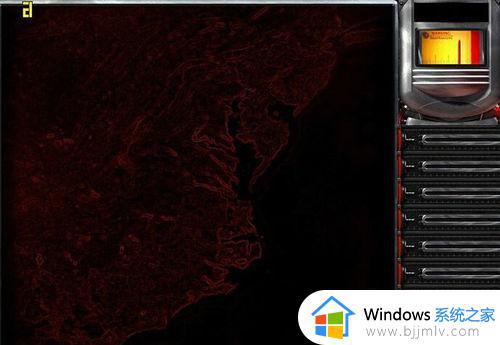
2、退出游戏,可以用任务管理器强退或者点击菜单“退出”按钮的大概位置,点击电源图标,并选择高性能模式;
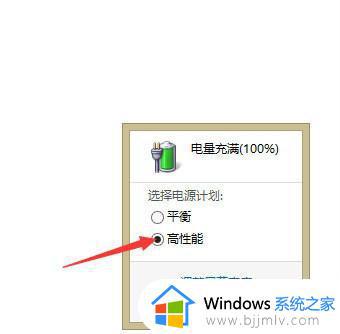
3、进入安装文件夹,找到ra2.exe,右击---〉属性--〉兼容性。以win xp sp3模式运行该游戏,勾选后点击“确定”退出;
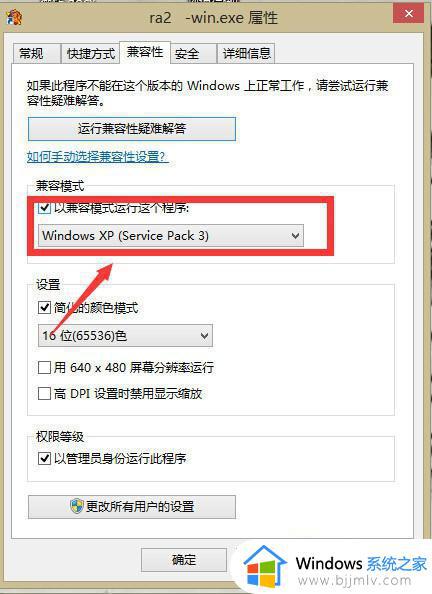
4、下载“解决win10红色警戒_菜单不显示”文件,解压缩;
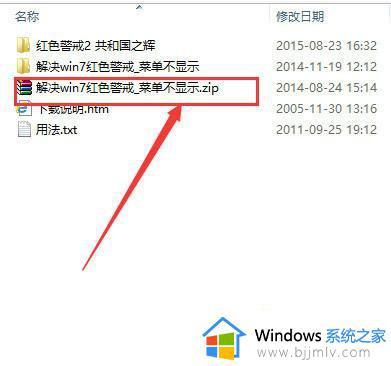
5、解压缩后将文件直接放入游戏安装目录;
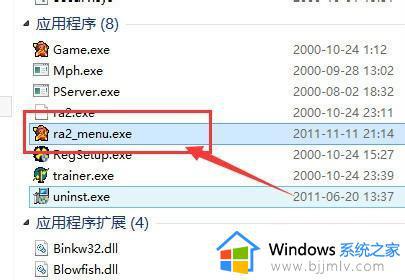
6、右键单击游戏,以管理员方式进入;
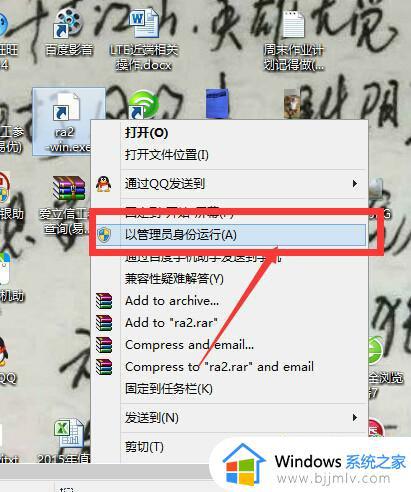
7、进入游戏就可以看见菜单了。
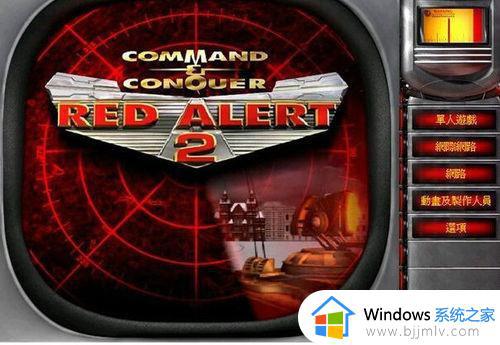
以上就是小编给大家带来的windows10红警打开后看不到菜单修复方法了,有遇到相同问题的用户可参考本文中介绍的步骤来进行修复,希望能够对大家有所帮助。
windows10红警无法显示菜单栏怎么办 windows10红警打开后看不到菜单修复方法相关教程
- windows10不能玩红警怎么办 windows10玩红警打不开修复方法
- windows10红警不能玩怎么办 红警在windows10里不能玩解决方法
- windows10开始菜单不显示怎么办 windows10开始菜单图标不显示解决方法
- 红色警戒windows10怎么兼容运行 红色警戒windows10完美兼容设置方法
- win10开始菜单不能打开怎么办 win10开始菜单无法打开解决方案
- 红警2在win10上黑屏怎么办 win10红警2打开后黑屏处理方法
- 红警win10黑屏有声音怎么办 win10红警黑屏但有声音修复方法
- win10开始菜单怎么切换风格 windows10更改开始菜单风格的方法
- windows10玩红警黑屏怎么办?红警黑屏怎么解决win10
- 红色警戒win10黑屏怎么办 红色警戒win10打开黑屏处理方法
- win10如何看是否激活成功?怎么看win10是否激活状态
- win10怎么调语言设置 win10语言设置教程
- win10如何开启数据执行保护模式 win10怎么打开数据执行保护功能
- windows10怎么改文件属性 win10如何修改文件属性
- win10网络适配器驱动未检测到怎么办 win10未检测网络适配器的驱动程序处理方法
- win10的快速启动关闭设置方法 win10系统的快速启动怎么关闭
热门推荐
win10系统教程推荐
- 1 windows10怎么改名字 如何更改Windows10用户名
- 2 win10如何扩大c盘容量 win10怎么扩大c盘空间
- 3 windows10怎么改壁纸 更改win10桌面背景的步骤
- 4 win10显示扬声器未接入设备怎么办 win10电脑显示扬声器未接入处理方法
- 5 win10新建文件夹不见了怎么办 win10系统新建文件夹没有处理方法
- 6 windows10怎么不让电脑锁屏 win10系统如何彻底关掉自动锁屏
- 7 win10无线投屏搜索不到电视怎么办 win10无线投屏搜索不到电视如何处理
- 8 win10怎么备份磁盘的所有东西?win10如何备份磁盘文件数据
- 9 win10怎么把麦克风声音调大 win10如何把麦克风音量调大
- 10 win10看硬盘信息怎么查询 win10在哪里看硬盘信息
win10系统推荐